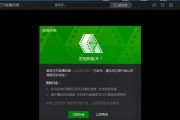在享受音乐、观看电影或进行语音通话时,耳机成为了我们不可或缺的设备。但当耳机插入电脑后置音频插孔却无声时,这无疑是一个令人困扰的问题。本文将为你提供一系列检查和解决电脑后置插耳机无声音问题的方法,帮助你快速恢复耳机的正常使用。
一、确认耳机是否完好无损
在深入排查电脑问题之前,首先需要确认耳机本身是否有损坏。一个好的耳机测试方法是尝试将耳机插入其他设备,比如手机或平板电脑,以确认耳机是否能够正常工作。如果耳机在其他设备上也无法发声,那么问题可能出在耳机本身。
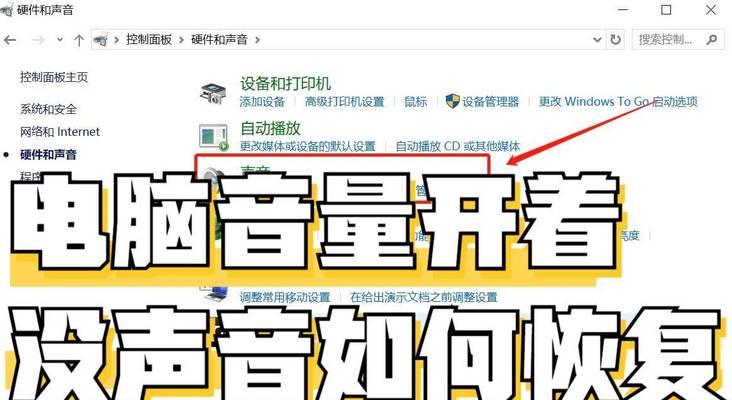
二、检查音频输出设备设置
1.打开声音设置:点击电脑右下角的音量图标,查看当前音频输出设备是否已经设置为耳机。
2.检查播放设备:在控制面板或设置中找到“声音”选项,确保耳机被设置为默认的播放设备。
3.测试音频输出:在播放声音时,观察音频设置中耳机的音量条是否随之波动,以判断耳机是否正常工作。

三、检查耳机插头和电脑插孔
1.清洁耳机插头和插孔:灰尘和污垢是导致接触不良的常见原因。轻柔地用干净的布料擦拭耳机插头和电脑的音频插孔。
2.尝试不同的插孔:有时候,问题可能仅仅是由于你插入的插孔接触不良。尝试将耳机插到其他后置音频插孔,看是否能解决问题。
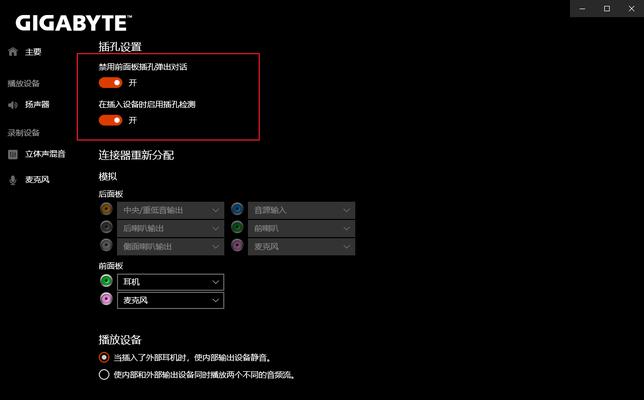
四、检查驱动程序和系统设置
1.更新音频驱动:进入设备管理器,找到声音、视频和游戏控制器,右键点击你的音频设备选择更新驱动程序。
2.回滚驱动或启用禁用的设备:如果最近安装了音频驱动导致问题发生,可以尝试回滚到之前的版本。如果音频设备被意外禁用,重新启用即可。
3.检查系统声音设置:确保没有设置静音或者音量过低,同时请检查是否无意之中打开了“听觉辅助设备”。
五、使用软件工具和诊断程序
1.运行Windows音频诊断:在设备管理器中,找到音频设备,右键选择“诊断”并按照向导操作。
2.使用第三方音频测试软件:可以下载并运行一些专业的音频测试软件,以检测耳机和音频设备是否正常。
六、检查硬件故障
如果你尝试了以上所有步骤,耳机在电脑上仍然无声,那么可能是音频接口或主板上的音频控制系统出现了硬件故障。这时,你可能需要联系电脑制造商,寻求专业的技术支持。
遇到电脑后置插耳机无声音的问题,不要急于求成。一步步按照上述建议进行检查和调整,大多数情况下,你都能找到问题的根源并解决它。如果问题依旧存在,那么可能需要进一步检查电脑的硬件状态。希望本文能为你的问题提供有价值的解决办法。
标签: #怎么办